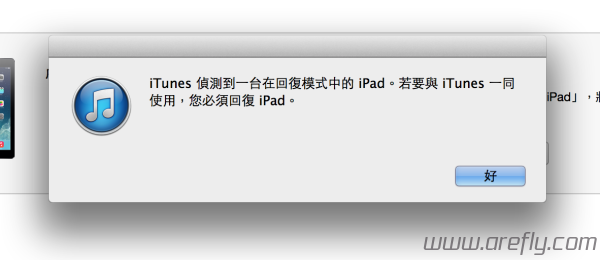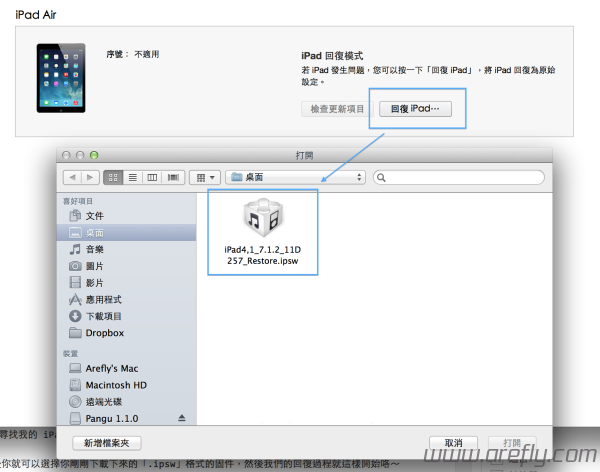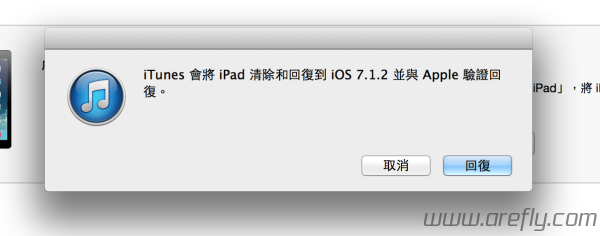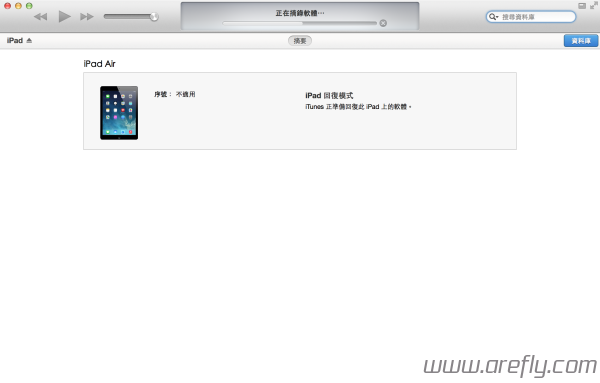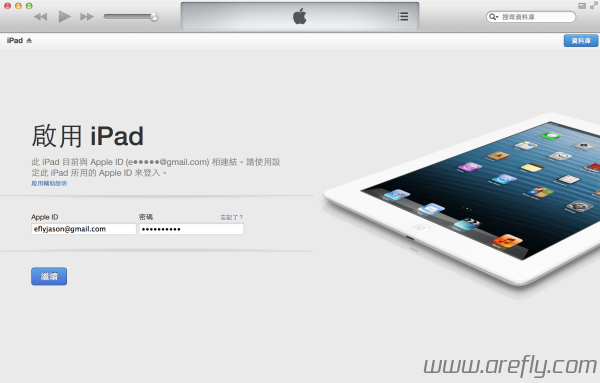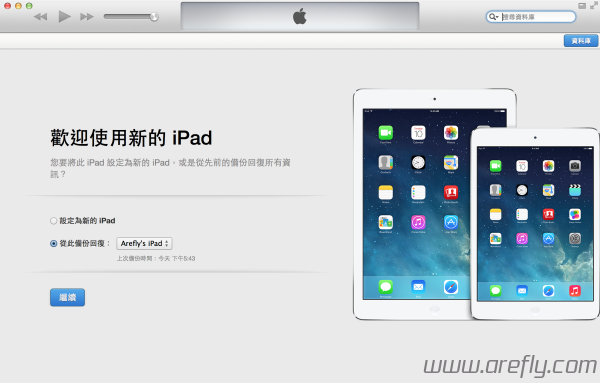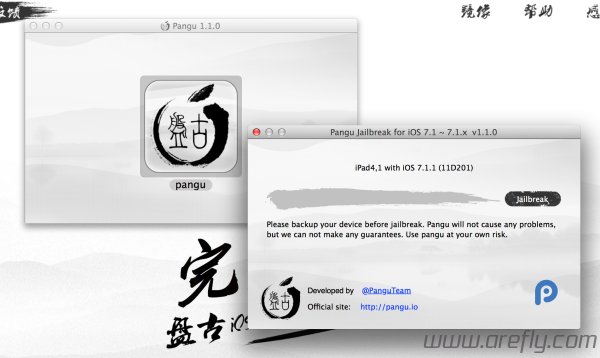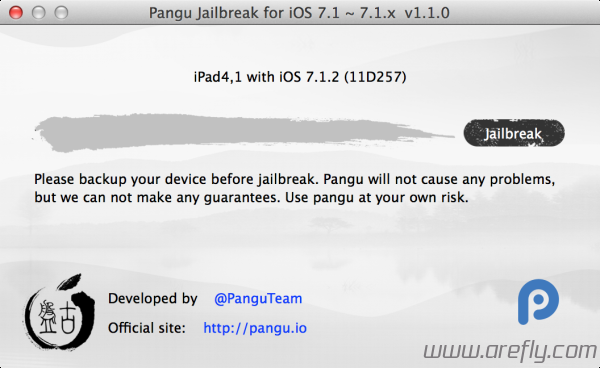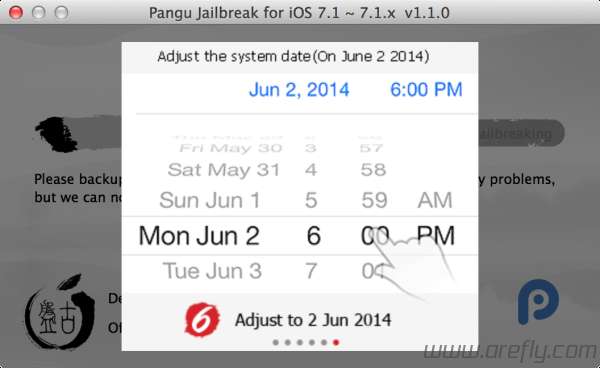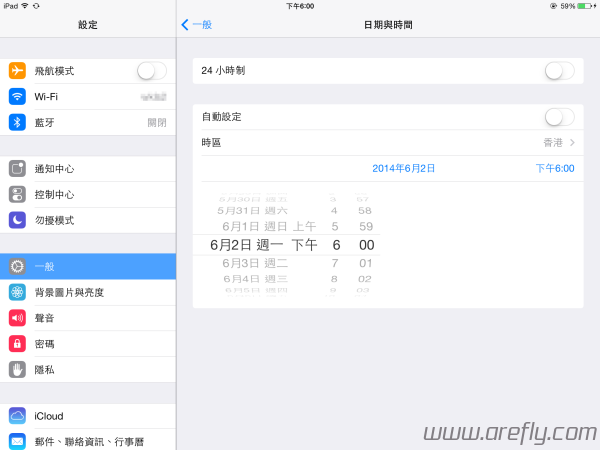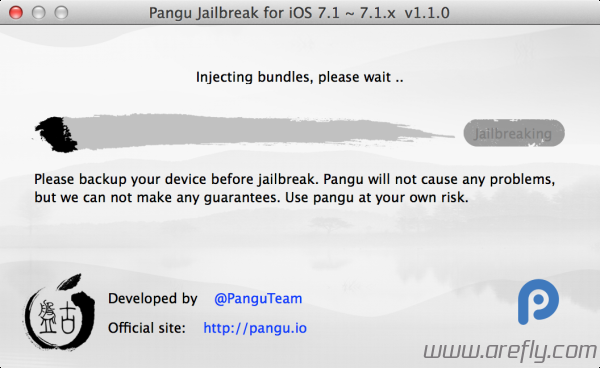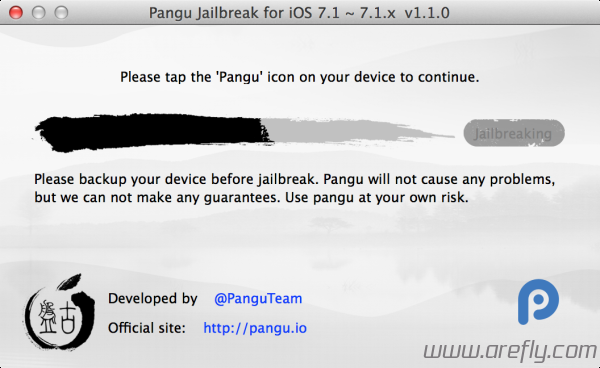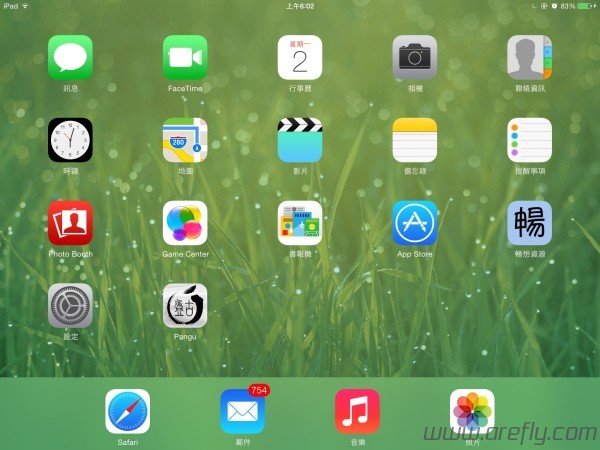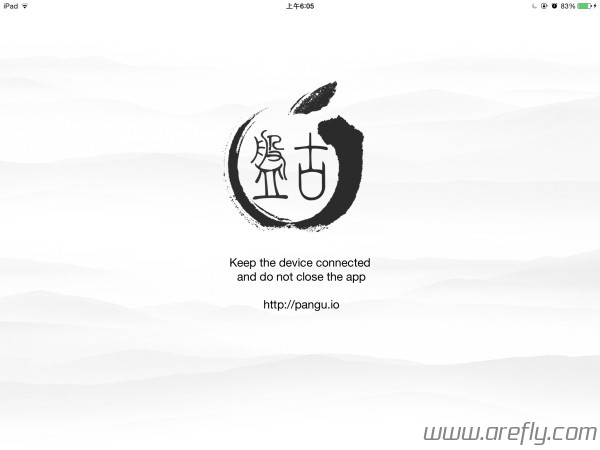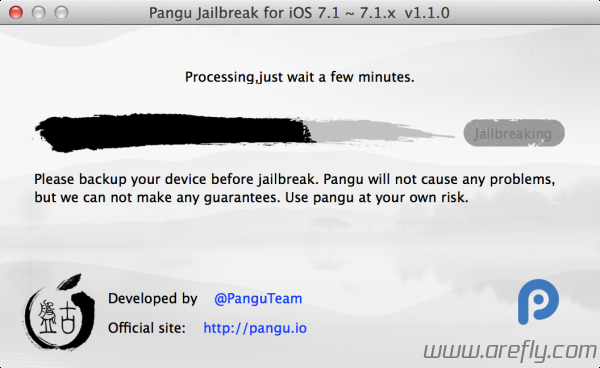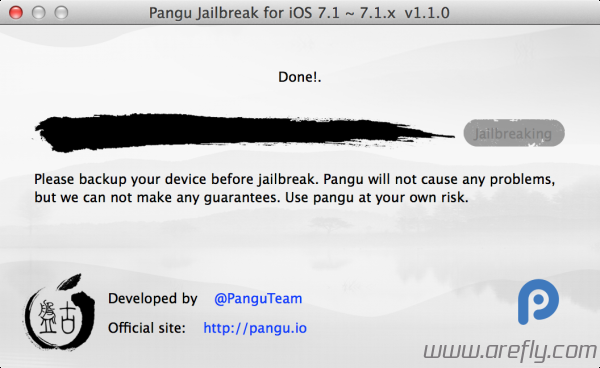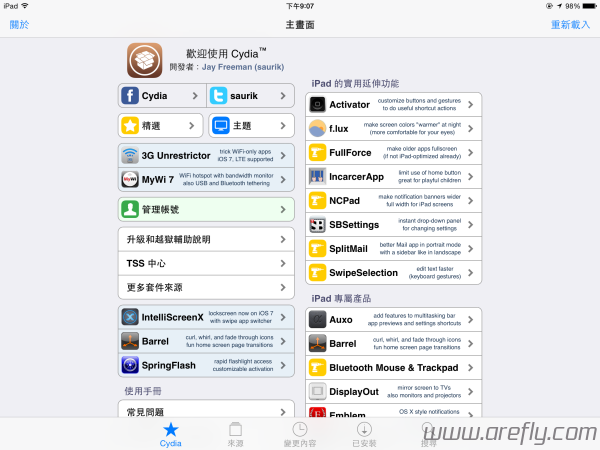iOS越獄是獲取iOS設備的Root許可權的技術手段,近期「盤古團隊」全球首發了iOS 7.1-7.1.2的完美越獄,今天就來教大家如何用盤古的工具來越獄你的iOS 7.1.2設備~
越獄(Jailbreak)定義
iOS越獄是獲取iOS設備的Root許可權的技術手段。iOS裝置的Root許可權一般是不開放的。由於獲得了Root許可權,在越獄之前無法檢視的iOS的檔案系統也可檢視。伴隨著越獄,絕大多數情況下也會安裝一款名為Cydia的軟體。Cydia的安裝也被視為已越獄裝置的象徵。透過此軟體可以完成越獄前不可能進行的動作,例如安裝App Store以外的軟體、更換外觀主題、執行Shell程式、甚至可能解開營運商對手機網路的限制(即俗稱的「解鎖」)。
(本段摘錄至「維基百科:越獄 (iOS)」)
使用iTunes DFU回復固件
警告:本步驟將清空您iOS設備上的所有程序及資料!
1、如果你之前是使用OTA更新(也就是在iOS設備上直接點擊 )到7.1.2的話,就需要先在iTunes內回復固件至7.1.2。
如果你之前就是通過回復固件來升級的,就無需執行這一步
2、首先當然是打開iTunes,並連接上你的iOS設備
3、然後我們就可以去「http://wmos.info/ios-firmware-download」或其他任何地方下載適合你設備的iOS固件
4、在下載過程中,我們可以在iTunes中 一下以防萬一 ![]()
5、下載及備份完成後,我們就需要將設備進入DFU模式來回復固件
6、首先現將設備關機,然後同時按下Power鍵及Home鍵10秒鐘,直到iOS設備關機並自動重啟
7、然後放開Power鍵,並繼續按下Home鍵15秒
8、這個時候,你的設備應該保持在全黑狀態,然後iTunes會檢測到一台待回復的設備
9、然後我們就可以按住Shift(Mac中按住Option)並點擊 並你就可以選擇你剛剛下載下來的「.ipsw」格式的固件,然後我們的回復過程就這樣開始咯~
(15分鐘後...)
10、回復結束後,將會出現類似下圖的介面,我們即可進入下一步啦! ![]()
越獄教學
注意:最好先將iOS設備的「自動鎖定」和「密碼鎖定」關閉,並且同時也需要停止電腦上的「iTunes」,以免影響越獄進程!(我就因為沒有關而越獄失敗 ![]() )
)
1、首先在盤古的官方網站下載適合你電腦版本的越獄工具:http://pangu.io/
2、打開盤古越獄工具,並確認連接好自己的設備,然後點擊
3、首先工具就會提醒你需要將時間調整為2014年6月2日
4、現在就可以看到越獄進行中~
(10分鐘後...)
5、這時越獄助手提示已在你的iOS設備上安裝一個叫做「Pangu」的應用,按照提示打開這個程式
注意:中途千萬別退出這個應用,否則無法再次打開此應用!!
6、繼續越獄中... ![]()
(5分鐘後...)
7、當盤古工具顯示下圖時,就說明你的越獄成功啦!! ![]()
注意:越獄後請不要使用OTA更新或恢復所有設定,否則可能會導致設備無法使用!